Configurer le réseau¶
déc. 26, 2025 | 374 mots | 2 min de lecture
La configuration du réseau sert au premier baptême d’un module de réseau IO-Link. Ici, vous définissez et modifiez l’adresse IP, le masque de sous-réseau, la passerelle et le nom de la station d’un module de réseau IO-Link.
Note
L’attribution ou la modification des adresses IP des modules de réseau IO-Link avec EtherNet/IP peut entraîner des problèmes de fonctionnement de ces modules de réseau IO-Link.
Lors de la saisie de l’adresse IP, tenez compte de ce qui suit :
Une adresse IP ne peut être attribuée qu’une seule fois à un module de réseau IO-Link dans une topologie. Si vous entrez une adresse IP qui est déjà attribuée, vous serez averti :
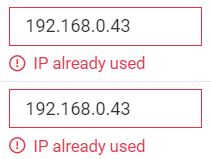
L’adresse IP doit se trouver dans la plage de l’adaptateur réseau.
Éviter les adresses IP déjà utilisées par d’autres appareils, tels que les routeurs ou les passerelles de périphérie.
Pour attribuer une adresse IP à un module de réseau IO-Link, les conditions suivantes doivent être remplies :
Le module de réseau IO-Link est prêt à fonctionner.
Le module de réseau IO-Link n’est PAS connecté à un API.
Cliquez sur CONFIGURATION RÉSEAU dans la barre d’outils.
La boîte de dialogue suivante s’affiche :
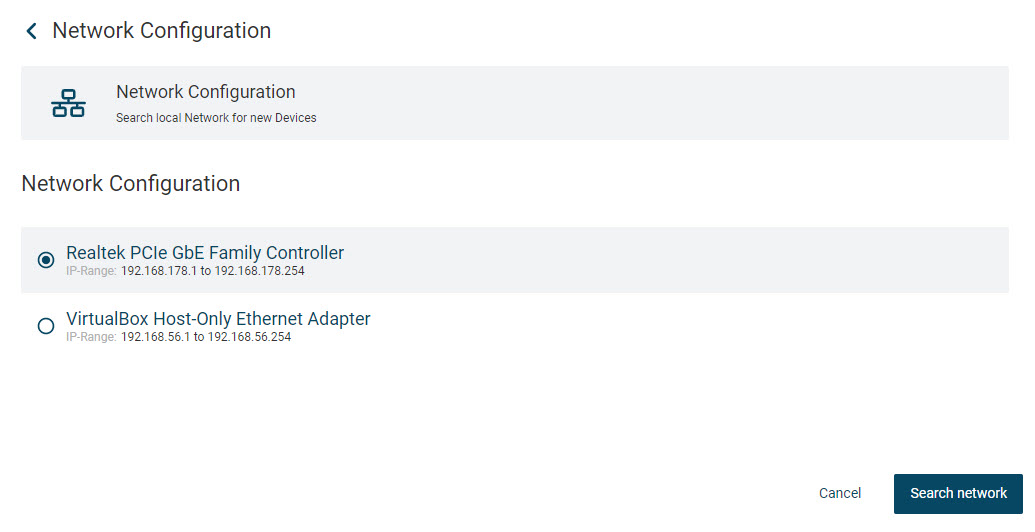
Sélectionnez l’adaptateur réseau de votre ordinateur de travail qui est couplé au réseau dans lequel les modules de réseau IO-Link sont également intégrés.
Cliquez sur Recherche dans le réseau pour lancer une recherche des modules de réseau IO-Link disponibles dans la zone d’adresses de l’adaptateur réseau actuellement sélectionné.
Le site BET lance une recherche des modules de réseau IO-Link disponibles et les affiche une fois la recherche terminée :
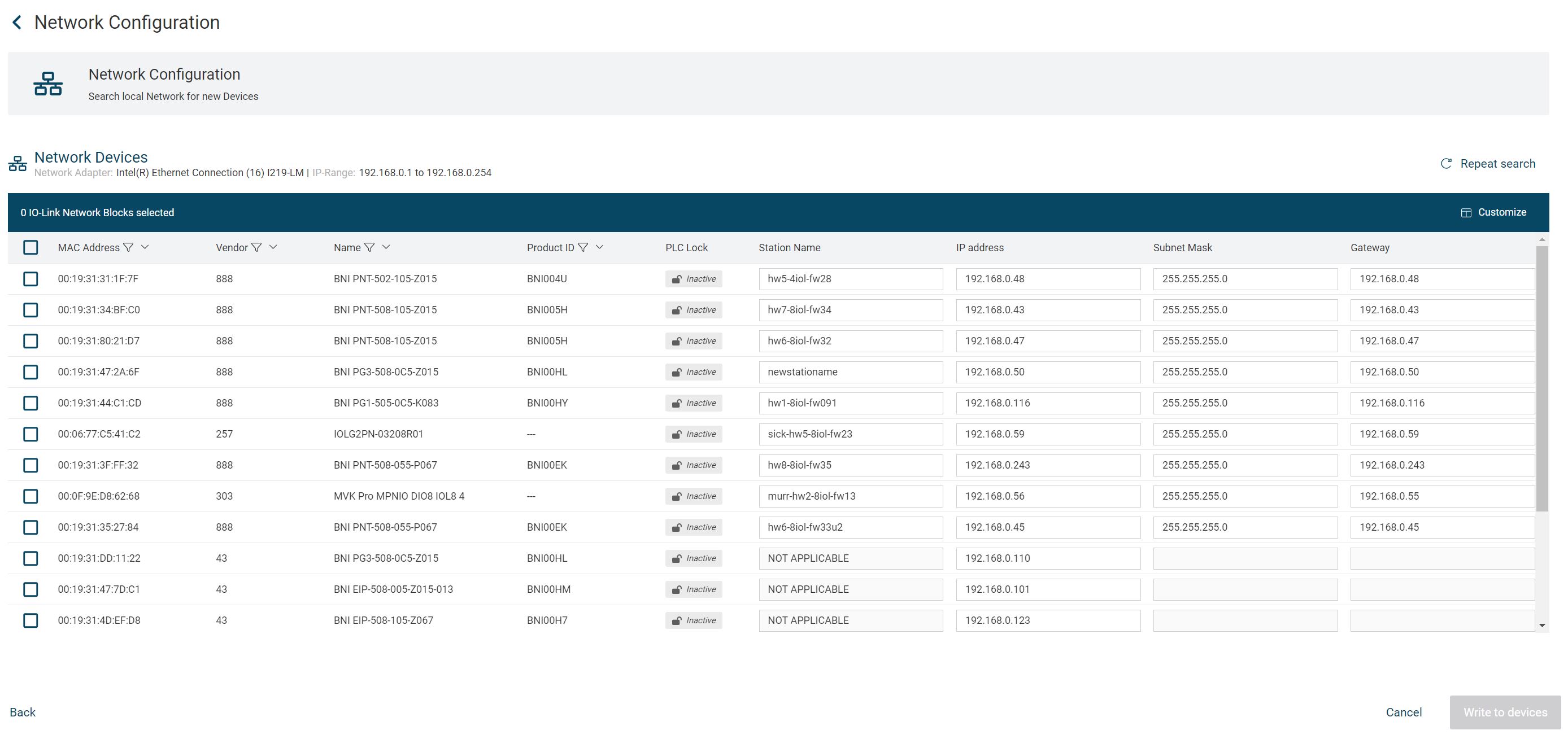
Note
Si tous les modules réseau IO-Link ne sont pas trouvés sur le bus, vous pouvez vérifier la connexion sur l’appareil et relancer la recherche avec RECHERCHE.
Tous les modules de réseau IO-Link trouvés sont affichés. Il est possible de modifier l’adresse IP, le masque de sous-réseau, la passerelle et le nom de la station. Les informations dans les autres colonnes, comme par exemple le nom de l’appareil (nom PROFINET) ou l’adresse MAC, ne peuvent pas être modifiées.
Note
Vous pouvez personnaliser l’affichage du tableau, voir Personnaliser l’affichage des tableaux.
Note
Si vous faites une saisie non valable, le site BET vous en informe. Dans ce cas, cliquez sur  pour effacer la saisie, corrigez la saisie et cliquez sur
pour effacer la saisie, corrigez la saisie et cliquez sur  pour accepter la valeur :
pour accepter la valeur :
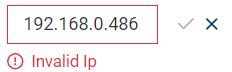
Modifiez les paramètres comme vous le souhaitez.
Dans la liste, cochez toutes les cases des modules de réseau IO-Link dont vous souhaitez écrire les valeurs modifiées dans les appareils.
Le bouton ÉCRITURE SUR L’APPAREIL est activé.
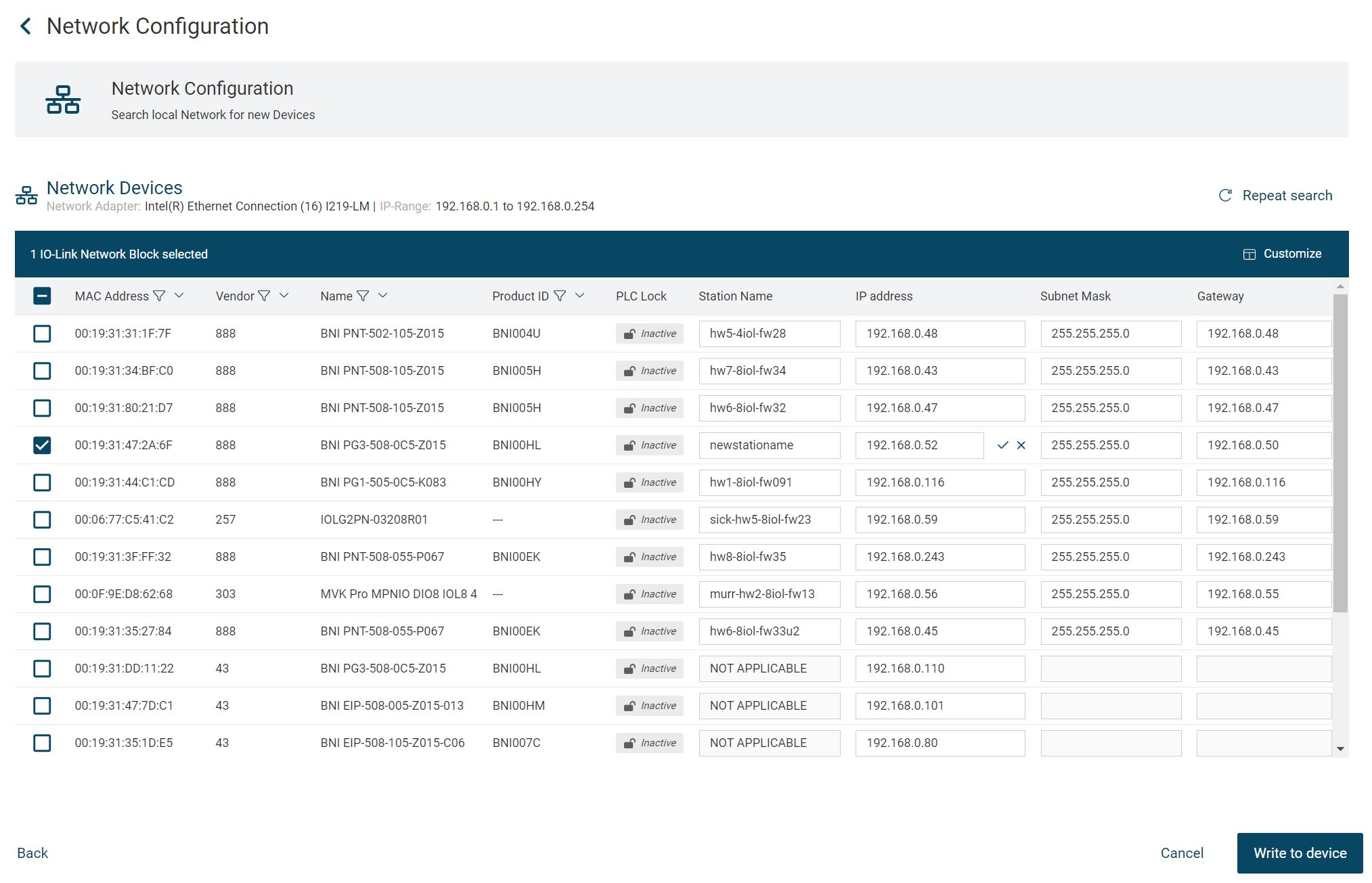
Cliquez sur ÉCRITURE SUR L’APPAREIL.
Un message apparaît pour vous informer que les modifications seront écrites dans l’appareil, ce qui peut avoir des conséquences sur l’accessibilité de l’appareil :
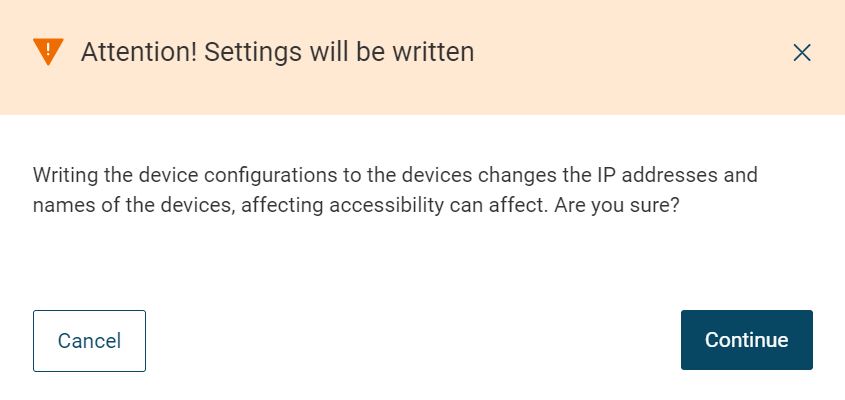
Lisez attentivement la note et cliquez sur CONTINUER.
La configuration réseau modifiée est écrite dans l’appareil. La progression vous est indiquée.

Dès que les modifications sont entièrement écrites dans l’appareil, vous pouvez les afficher à nouveau.
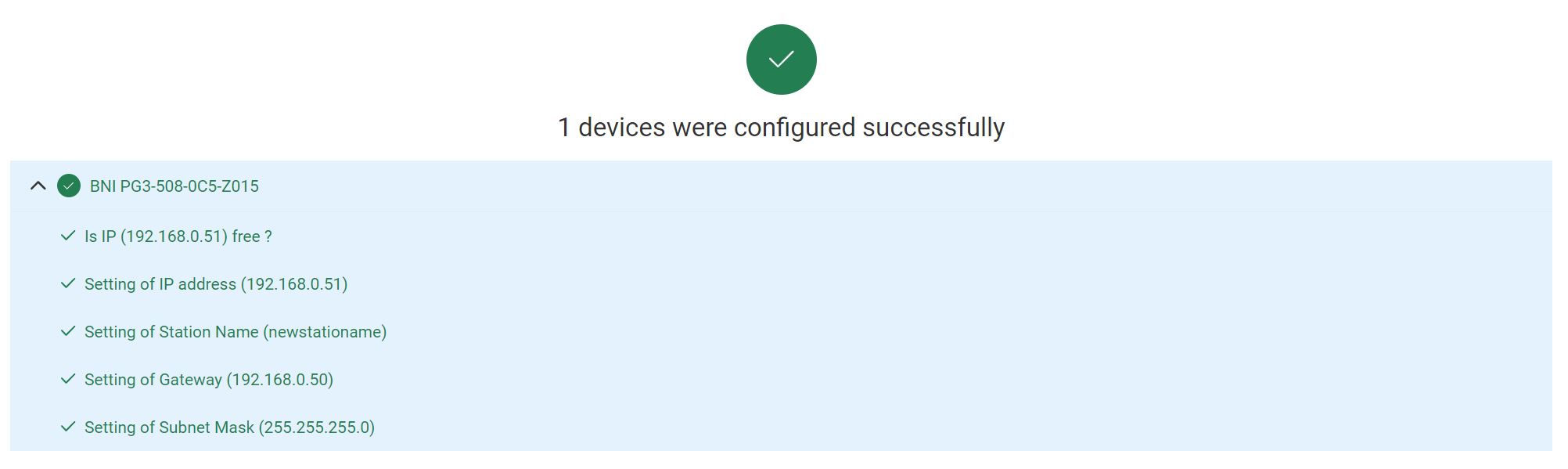
Cliquez sur VUE PRINCIPALE pour quitter la configuration du réseau.